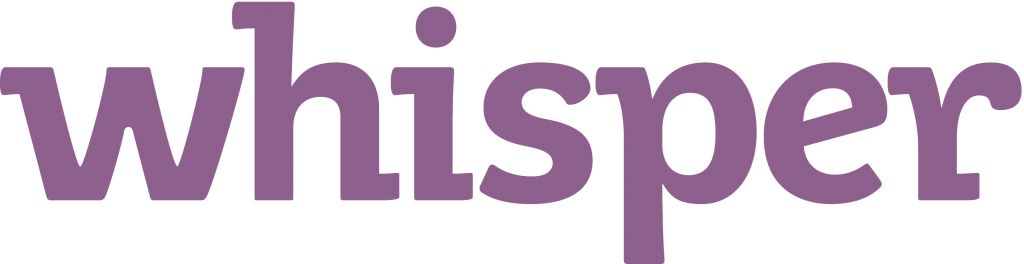Microsoft Word là một ứng dụng xử lý văn bản phổ biến rộng rãi. Nó cho phép bạn viết hết trang này đến trang khác của nội dung, tạo các bài luận, đề xuất, hợp đồng, v.v. Mặc dù giao diện nhìn chung thân thiện với người dùng, người dùng có thể gặp một số vấn đề hoặc sử dụng các phương pháp phức tạp khi nói đến các tác vụ đơn giản trong Word.

Bài viết này đi sâu về các phương pháp xóa một trang trong Word cho Mac. Người dùng đôi khi thấy mình phải vật lộn để xóa các trang, điều này có vẻ giống như một lỗi trong chính ứng dụng, nhưng thực sự có các giải pháp đơn giản. Đừng tập luyện cho con chuột của bạn khi cố gắng xóa một trang liên tục và hãy làm theo các bước của chúng tôi để loại bỏ bất kỳ trang không mong muốn nào.
Phương pháp 1: Giữ phím xóa lùi
Một cách dễ dàng để xóa toàn bộ trang trong Word là bằng cách giữ phím xóa lùi / xóa để xóa mọi ký tự trên trang. Điều này có thể tẻ nhạt đối với các tài liệu có nhiều nội dung, nhưng nó chắc chắn hoạt động.
chế độ tương thích có nghĩa là gì trong excel
Phương pháp này cũng có thể hoạt động đối với các trang trống, vì bạn có thể có khoảng trắng hoặc các ký tự điền khác mà bạn không thể nhìn thấy nhưng có thể xóa. Chỉ cần di chuyển con trỏ nhấp nháy của bạn đến cuối tài liệu, sau đó nhấn và giữ Phím xóa cho đến khi trang xóa.
Phương pháp 2: Chọn nội dung trang và xóa nó
Một cách nhanh chóng để xóa tất cả nội dung trên một trang là sử dụng Đi đến chức năng trong Word. Điều này có sẵn trên tất cả các nền tảng, làm cho nó trở thành một giải pháp dễ tiếp cận mà bạn có thể ghi nhớ để sử dụng trong tương lai trong mọi môi trường.
Dưới đây là tất cả các bước bạn cần làm theo để xóa thành công một trang bằng cách sử dụng Đi đến .
màn hình đen imac khi khởi động chuông
- Mở cửa sổ Tìm và Thay thế bằng cách sử dụng Ctrl + G phím tắt trên Windows hoặc ⌘ + Lựa chọn + G trên máy Mac.
- Chuyển sang Đi đến chuyển hướng.
- bên trong Nhập số trang hộp nhập liệu, nhập vào /trang không có dấu ngoặc kép.

- Đánh vào Đi vào trên bàn phím của bạn, sau đó nhấp vào Đóng . Thao tác này sẽ chọn tất cả nội dung trên trang của bạn - chỉ cần nhấn xóa lùi / xóa phím một lần để thoát khỏi mọi thứ.
Phương pháp 3: Xóa một trang khỏi ngăn Điều hướng
Các dẫn đường ngăn thường được sử dụng để xem trước nhanh tài liệu và nhanh chóng chuyển đến các trang cụ thể. Tuy nhiên, bạn có thể sử dụng nó để xóa các trang trong Word cũng. Bạn có thể dễ dàng phát hiện các trang trống và hoàn thành các bước dưới đây để loại bỏ chúng một cách dễ dàng.
- Đi đến Lượt xem trong Ruy-băng của bạn được hiển thị trên đầu cửa sổ của bạn, sau đó đảm bảo đặt dấu kiểm bên cạnh Ngăn điều hướng Lựa chọn. Ngoài ra, hãy sử dụng Ctrl + H phím tắt trên Windows.

- Theo mặc định, ngăn sẽ mở ra ở bên trái màn hình, hiển thị bản xem trước hình thu nhỏ của tất cả các trang trong tài liệu của bạn.
- Di chuyển dẫn đường cho đến khi bạn tìm thấy trang bạn muốn xóa. Nhấp vào bản xem trước hình thu nhỏ để chuyển ngay đến đầu trang trong tài liệu của bạn.

- Cuộn xuống cuối trang và nhấp một lần trong khi giữ Sự thay đổi Chìa khóa. Thao tác này sẽ chọn mọi thứ trên trang.
- Nhấn nút xóa lùi / xóa phím một lần để xóa tất cả nội dung và xóa trang.
Phương pháp 4: Xóa ký hiệu đoạn văn
Trong một số trường hợp, điều ngăn bạn xóa trang là thứ mà bạn thậm chí có thể không nhìn thấy theo mặc định.
Ký hiệu đoạn văn (còn được gọi là ký hiệu phi công, được hiển thị bằng ký tự ¶) được sử dụng để đánh dấu nơi bạn bắt đầu một đoạn văn mới. Chúng thường không hiển thị khi bạn di chuyển cho đến khi bạn thay đổi một số cài đặt.
Dưới đây là các bước để hiển thị các ký hiệu đoạn văn trong Word, sau đó xóa chúng để thoát khỏi trang dường như trống.
cách lập biểu đồ hòa vốn
- Trong hầu hết các phiên bản Word, bạn có thể chuyển đổi khả năng hiển thị của các ký hiệu đánh dấu từ Trang Chủ trong Ribbon. Chỉ cần nhấp vào nút hiển thị biểu tượng ¶ cho đến khi bạn bắt đầu nhìn thấy các dấu trong tài liệu của mình.
- Xóa mọi dấu bạn thấy bằng cách sử dụng xóa lùi / xóa trên bàn phím của bạn trên trang bạn muốn xóa.

Nếu nút chuyển đổi không hoạt động, hãy thử các bước thay thế sau.
Trên Windows:
- Đi đến Tập tin tab và chọn Tùy chọn .
- Chuyển sang Trưng bày chuyển hướng.
- bên trong Luôn hiển thị các dấu định dạng này trên màn hình phần, kiểm tra Dấu đoạn . Bạn cũng có thể biến mọi dấu hiệu hiển thị bằng cách chọn Hiển thị tất cả các dấu định dạng Lựa chọn.

- Nhấp chuột đồng ý .
Trên Mac:
- Bấm vào Word từ thanh menu trên đầu màn hình của bạn và chọn Sở thích . Bạn cũng có thể sử dụng ⌘ + , phim tăt.
- Lựa chọn Lượt xem từ Công cụ soạn thảo và hiệu đính phần.
- Đặt dấu kiểm bên cạnh Dấu đoạn bên trong Hiển thị các ký tự không in được phần. Bạn cũng có thể bật mọi nhãn hiệu bằng cách chọn Tất cả Lựa chọn.

- Đóng cửa sổ.
Phương pháp 5: Cách xóa ngắt trang trong Word

biểu tượng âm lượng của tôi đã biến mất cửa sổ 10
Có thể là một ngắt trang bạn đã chèn đang ngăn bạn xóa trang trong Word. Ngắt trang thường dùng để tạo các trang riêng biệt theo yêu cầu, các trang này có thể bị bỏ lại trong khi bạn thay đổi và xóa các phần của Word tài liệu.
Bạn có thể dễ dàng loại bỏ những điều này bằng cách làm theo các bước được nêu dưới đây.
- Tìm ———— Ngắt trang ———— trong tài liệu của bạn và đặt con trỏ vào cuối tài liệu.
- Nhấn nút xóa lùi / xóa phím để xóa dấu ngắt trang. Thao tác này cũng sẽ xóa trang mà nó đã ở nếu trang đó trống.
Phương pháp 6: Sử dụng công cụ trực tuyến
Không có may mắn khi xóa trang có vấn đề? Giải pháp cuối cùng của bạn có thể là một công cụ trực tuyến. Smallpdf cung cấp một cách để chuyển đổi Word tài liệu thành một PDF và cho phép bạn thực hiện các chỉnh sửa đối với tệp được chuyển đổi từ chính trang web. Điều này bao gồm một cách để xóa bất kỳ trang không mong muốn nào.
Đây là cách bạn có thể sử dụng Smallpdf Word sang PDF công cụ và Xóa trang công cụ để xóa một trang trong Word.
- Điều hướng đến Chuyển từ sang PDF bằng cách sử dụng trình duyệt web của bạn.
- Kéo tài liệu Word của bạn vào trình chuyển đổi và đợi nó chuyển thành PDF.
- Tải xuống tệp đã chuyển đổi.
- Điều hướng đếnXóa trangvới trình duyệt của bạn.
- Kéo tệp PDF của tài liệu Word đã chuyển đổi của bạn và đợi nó tải.
- Xóa bất kỳ trang không mong muốn nào sau đó nhấp vào Áp dụng các thay đổi và tải xuống tệp PDF của bạn.

- Nếu cần, hãy sử dụng chuyển PDF sang văn bản trình chuyển đổi để thay đổi tệp của bạn trở lại định dạng ban đầu.
Chúng tôi hy vọng rằng bài viết này có thể giúp bạn xóa các trang không mong muốn trong Microsoft Word.
Bài viết tiếp theo:
> Làm cách nào để chèn hoặc xóa ngắt trang trong Word?
Bạn cũng có thể thích:
anchorfree tap-windows adapter v9
> Cách thêm Grammarly vào Word trên Mac
> Cách giải phóng Word trên máy Mac mà không làm mất công việc